Para exibir a página inicial, abra o Autodesk InfraWorks 360, ou se você já estiver executando o aplicativo, clique em no ícone Alternar para inicial.
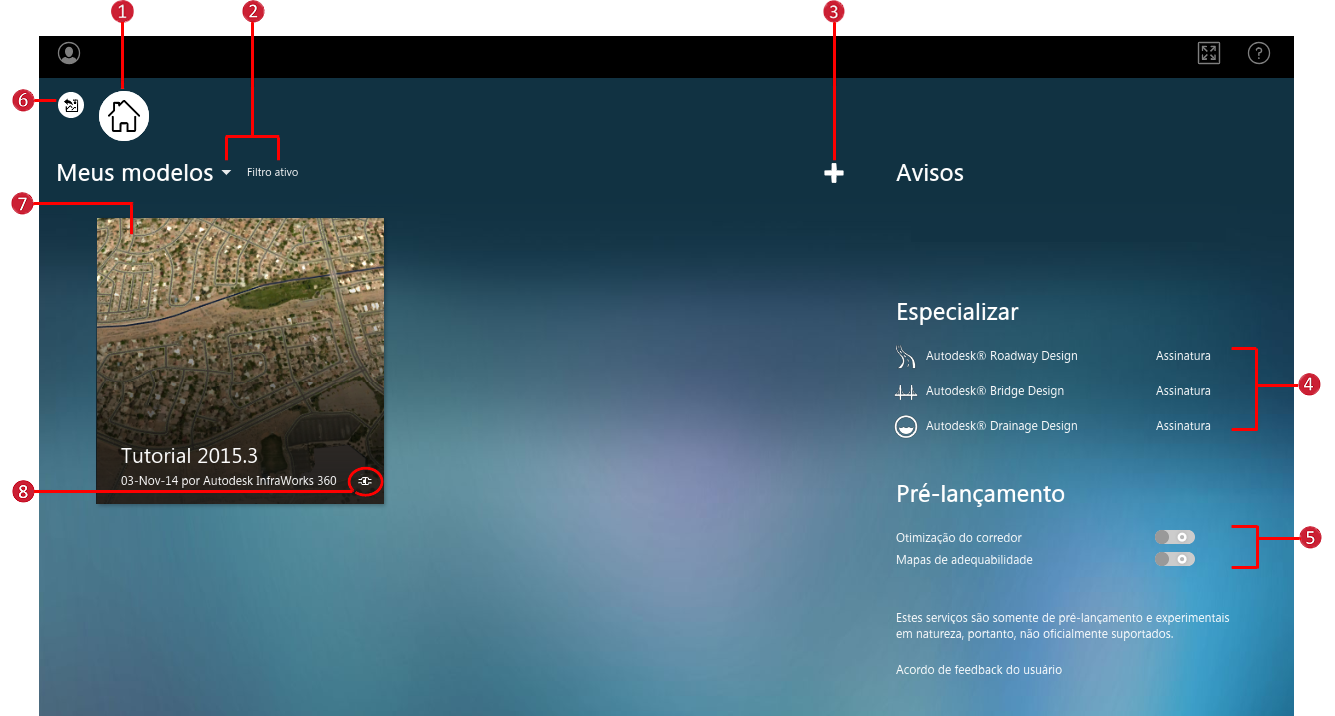
- Gerenciar grupos e modelos na nuvem. Clique em
 para exibir um menu horizontal.
para exibir um menu horizontal. 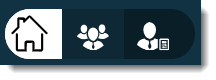
Clique em
 para gerenciar a participação como membro do grupo.
para gerenciar a participação como membro do grupo. Clique em
 para gerenciar modelos e cenários on-line. Nota: Consulte Sobre como colaborar em modelos em grupos de projetos do InfraWorks 360 e Para gerenciar cenários on-line para obter mais informações.
para gerenciar modelos e cenários on-line. Nota: Consulte Sobre como colaborar em modelos em grupos de projetos do InfraWorks 360 e Para gerenciar cenários on-line para obter mais informações. - Clique na alternância para baixo junto a Meus modelos para filtrar seus modelos por Nuvem, Local, Recentemente utilizados e por Grupo.
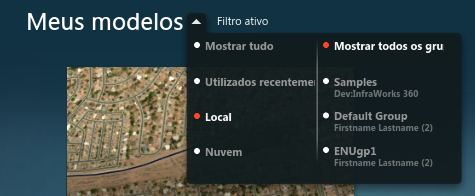
- Clique em
 para exibir um menu horizontal.
para exibir um menu horizontal. 
- selecione Gerador de modelo para permitir que o Gerador de modelo localize e adquira camadas de dados e crie modelos de alta resolução para uma Área de interesse especificada.
- selecione Novo para criar um modelo manualmente.
- selecione Abrir para selecionar um arquivo de modelo SQLite a partir do seu sistema local ou de uma unidade mapeada de rede.
- Exibe o status de sua assinatura para os aplicativos verticais do InfraWorks 360.
- Os recursos de visualização podem ser ativados, embora eles não sejam oficialmente suportados.
- Selecione para voltar para o seu modelo mais recentemente utilizado.
- Selecione uma miniatura de modelo para conectar e abrir o modelo. Os modelos na nuvem serão descarregados como modelos locais antes de serem abertos.
- Status do modelo. Os modelos podem aparecer como na Nuvem, Local ou Conectados.
Status do modelo Descrição Local 
Os modelos locais são armazenadas como arquivos SQLite em seu sistema local ou em uma unidade mapeada de rede. Quando publicado para um grupo de projeto, os modelos locais se tornam modelo conectados. Nuvem 
Os modelos que ainda não foram baixados de um grupo de projeto. Isto inclui modelos que foram gerados pelo Gerador de modelo. Quando você efetua o download de um modelo na nuvem, ele se torna um modelo local. Conectado 
Os modelos que tenham sido publicados para um grupo de projeto. Você não pode filtrar para modelos conectados.
Informações adicionais
Passe o cursor sobre a miniatura do modelo para visualizar opções adicionais e informações
| Status | Exemplo | Passar o cursor do mouse sobre |
|---|---|---|
| Nuvem
|
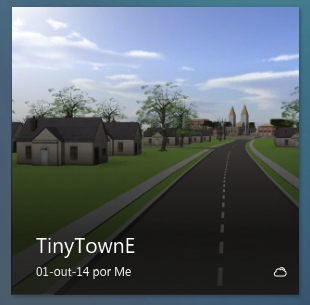
|
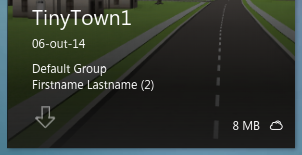
|
| Local
|
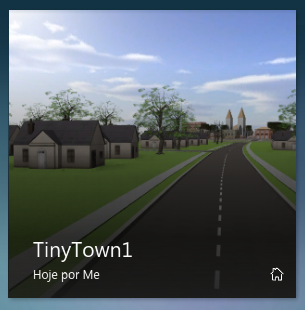
|
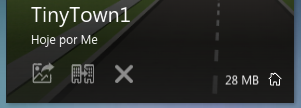
|
| Conectado
|
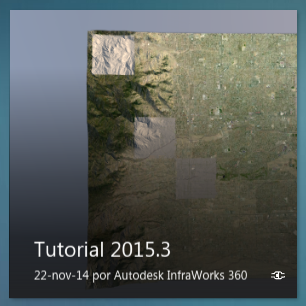
|
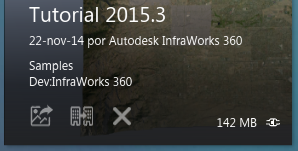
Nota: Sincronize as alterações com um modelo local para aplicá-las ao modelo publicado.
|
 para efetuar o download de uma cópia local de um modelo da nuvem.
para efetuar o download de uma cópia local de um modelo da nuvem.  para abrir o modelo.
para abrir o modelo.  para duplicar o modelo.
para duplicar o modelo.